Cara Edit Gambar di Android Panduan Lengkap
Aplikasi Edit Gambar di Android

Di era serba digital ini, mengedit foto di smartphone sudah jadi hal yang biasa. Mau bikin foto estetik untuk Instagram? Atau sekedar mempercantik foto keluarga? Aplikasi edit gambar di Android siap membantu! Pilihannya beragam, mulai dari yang simpel sampai yang super canggih. Yuk, kita telusuri beberapa aplikasi populer dan fitur andalannya!
Daftar Aplikasi Edit Gambar Populer di Android
Berikut ini lima aplikasi edit gambar populer di Android, lengkap dengan fitur unggulan, tingkat kemudahan penggunaan, dan rating pengguna (berdasarkan estimasi umum, karena rating bisa berubah-ubah). Perlu diingat bahwa rating ini bersifat subjektif dan bisa berbeda-beda tergantung pengguna.
| Nama Aplikasi | Fitur Utama | Tingkat Kemudahan Penggunaan | Rating Pengguna (Estimasi) |
|---|---|---|---|
| Snapseed | Tools editing profesional, termasuk HDR, healing brush, dan berbagai filter | Sedang (butuh sedikit waktu untuk menguasai fitur-fitur lanjutan) | 4.5 bintang |
| Adobe Lightroom Mobile | Pengaturan detail, preset, masking, dan integrasi dengan Adobe Creative Cloud | Sedang (kurva pembelajaran agak curam) | 4.4 bintang |
| PicsArt | Fitur kolase, efek artistik, tools drawing, dan komunitas pengguna yang besar | Mudah (antarmuka intuitif, cocok untuk pemula) | 4.3 bintang |
| VSCO | Filter film-look, tools editing minimalis, dan fitur berbagi foto | Mudah (fokus pada filter dan editing sederhana) | 4.2 bintang |
| TouchRetouch | Spesialis menghilangkan objek yang tidak diinginkan dari foto | Mudah (fokus pada satu fungsi utama) | 4.6 bintang |
Antarmuka Pengguna (UI) Tiga Aplikasi Edit Gambar
Memahami antarmuka pengguna sangat penting untuk memudahkan proses editing. Berikut gambaran singkat UI dari tiga aplikasi berbeda:
Snapseed: UI Snapseed didesain dengan tampilan yang bersih dan terorganisir. Menu utama menampilkan ikon-ikon fitur yang mudah dikenali. Pada bagian bawah layar terdapat navigasi untuk berpindah antar tools. Panel pengaturan biasanya muncul secara overlay, sehingga tidak mengganggu tampilan utama foto yang sedang diedit. Elemen penting lainnya adalah fitur “Stacks” yang memungkinkan pengguna untuk melihat dan mengelola semua editan yang telah dilakukan.
Adobe Lightroom Mobile: Lightroom Mobile memiliki UI yang lebih kompleks dibandingkan Snapseed, mencerminkan fitur-fitur profesional yang dimilikinya. Tampilan utama menampilkan foto yang sedang diedit dengan panel pengaturan yang terletak di bagian bawah. Pengguna dapat mengakses berbagai panel pengaturan, seperti “Light,” “Color,” “Effects,” dan “Detail,” dengan mudah. Elemen penting yang membedakan Lightroom adalah panel “Masking” yang memungkinkan editing yang presisi pada area tertentu dari foto.
PicsArt: PicsArt memiliki UI yang lebih playful dan colorful. Menu utama menampilkan berbagai fitur dalam bentuk ikon yang menarik. Tampilan utama menampilkan foto yang sedang diedit dengan berbagai tools editing yang mudah diakses. Fitur kolase dan sticker menjadi elemen penting yang membedakan PicsArt dari aplikasi lain. Pengguna dapat dengan mudah menambahkan berbagai elemen kreatif ke foto mereka.
Perbedaan Aplikasi Edit Gambar Berbayar dan Gratis
Aplikasi edit gambar berbayar dan gratis memiliki perbedaan utama dalam hal fitur dan dukungan. Aplikasi berbayar biasanya menawarkan fitur yang lebih lengkap dan canggih, seperti tools editing yang lebih banyak, preset premium, dan dukungan pelanggan yang lebih baik. Aplikasi gratis seringkali memiliki batasan fitur, iklan, dan mungkin menawarkan fitur premium melalui pembelian dalam aplikasi.
Perbandingan Fitur Utama Tiga Aplikasi Edit Gambar
Mari bandingkan fitur editing foto dari Snapseed, Lightroom Mobile, dan PicsArt. Snapseed unggul dalam tools editing yang presisi dan intuitif, sementara Lightroom Mobile menawarkan kontrol yang lebih detail dan integrasi dengan ekosistem Adobe. PicsArt lebih fokus pada kreativitas dengan berbagai efek artistik dan tools kolase. Ketiga aplikasi memiliki kekuatan masing-masing, tergantung kebutuhan pengguna.
Aplikasi yang Cocok untuk Pemula dan Pengguna Tingkat Lanjut
Untuk pemula, PicsArt dan VSCO direkomendasikan karena antarmuka yang mudah dipahami dan fitur-fitur yang simpel namun efektif. Pengguna tingkat lanjut akan lebih cocok menggunakan Snapseed atau Adobe Lightroom Mobile karena fitur-fitur profesional dan kontrol yang lebih detail yang ditawarkan.
Teknik Dasar Mengedit Gambar di Android
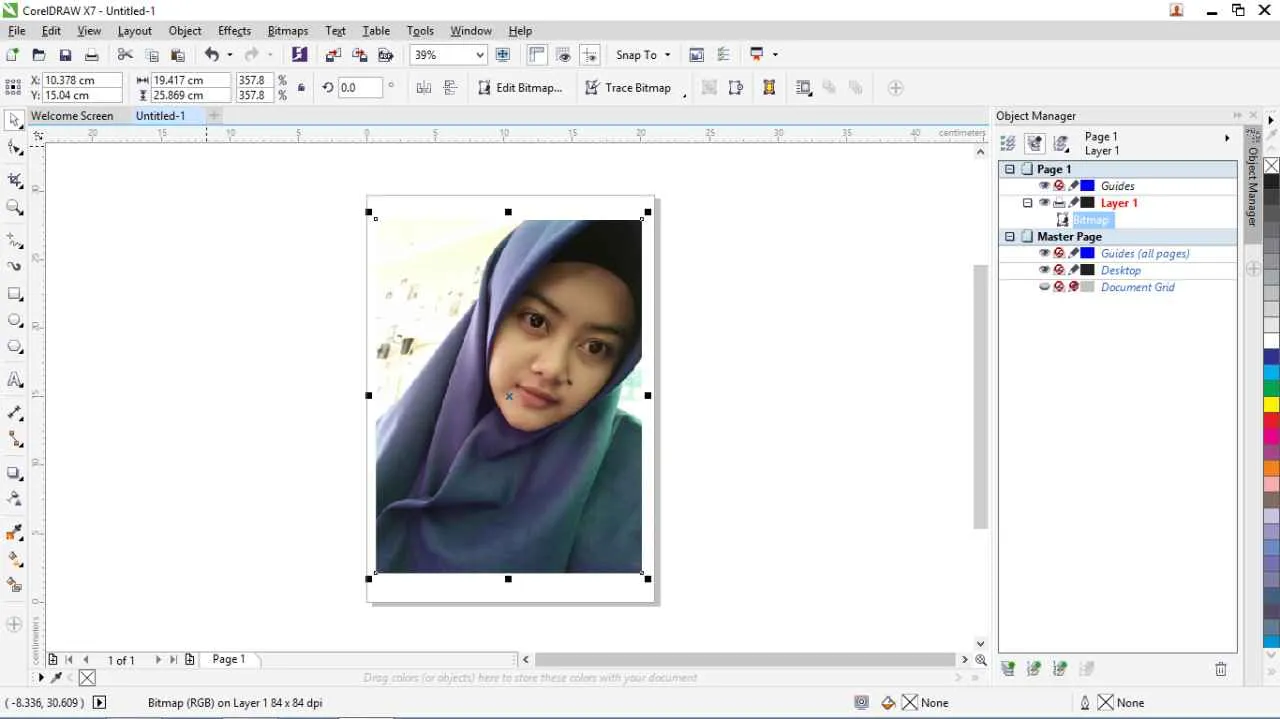
Menguasai edit foto di Android sekarang udah jadi skill wajib, geng! Enggak perlu jadi fotografer profesional kok, cuma dengan beberapa aplikasi dan teknik sederhana, foto kamu bisa langsung naik level. Dari sekadar jepretan biasa, bisa jadi karya yang instagramable. Yuk, kita bahas teknik dasar edit foto di Android yang gampang banget dipraktekkan!
Cropping, Rotating, dan Adjusting Brightness/Contrast
Tiga hal ini adalah dasar dari dasar mengedit foto. Cropping, atau memotong bagian gambar, berguna untuk menghilangkan bagian yang tidak perlu atau membuat komposisi foto lebih menarik. Rotating, memutar gambar, membantu merapikan foto yang miring. Sedangkan adjusting brightness/contrast, mengatur kecerahan dan kontras, membuat foto terlihat lebih hidup atau lebih dramatis.
- Cropping: Pilih area foto yang ingin dipertahankan dengan menggunakan tool cropping yang tersedia di aplikasi edit foto. Biasanya ada pilihan rasio aspek (misalnya, 1:1, 4:3, 16:9) untuk menyesuaikan ukuran foto.
- Rotating: Gunakan fitur rotate untuk memutar foto hingga lurus. Beberapa aplikasi menyediakan pengaturan sudut rotasi yang presisi.
- Adjusting Brightness/Contrast: Cari fitur brightness dan contrast. Atur nilai kecerahan (brightness) untuk mengatur tingkat terang gelap foto. Atur nilai kontras (contrast) untuk mengatur perbedaan antara area terang dan gelap. Eksperimen dengan pengaturan ini untuk mendapatkan hasil yang diinginkan.
Memperbaiki Warna Foto Kusam
Foto kusam bisa bikin mood langsung turun. Untungnya, ada cara mudah untuk memperbaikinya. Kita akan gunakan aplikasi Snapseed sebagai contoh. Snapseed menawarkan banyak fitur yang powerful namun mudah digunakan.
- Buka foto di Snapseed.
- Pilih tools “Tune Image”.
- Atur “Ambiance” untuk meningkatkan saturasi warna dan membuat foto lebih hidup. Jangan berlebihan, ya! Atur juga “Brightness” dan “Contrast” untuk menyeimbangkan kecerahan dan kontras foto.
- Cobalah juga tools “Details” untuk meningkatkan ketajaman foto. Atur “Sharpening” dan “Structure” secukupnya.
- Simpan hasil editanmu.
Menghilangkan Objek yang Tidak Diinginkan
Ada objek yang mengganggu di foto? Tenang, banyak aplikasi edit foto yang bisa membantu menghilangkannya. Contohnya, aplikasi TouchRetouch yang khusus dirancang untuk menghapus objek dengan mudah.
- Buka foto di TouchRetouch.
- Gunakan kuas untuk menandai objek yang ingin dihapus.
- Aplikasi akan secara otomatis menganalisis dan menghapus objek tersebut. Hasilnya akan terlihat natural, asalkan objek yang dihapus tidak terlalu besar dan kompleks.
- Simpan hasil editan.
Menambahkan Teks dan Stiker
Memberi sentuhan personal pada foto bisa dilakukan dengan menambahkan teks dan stiker. Banyak aplikasi yang menyediakan fitur ini, seperti PicsArt atau bahkan fitur bawaan di galeri Android.
- Pilih aplikasi edit foto yang kamu sukai.
- Cari fitur “Text” atau “Sticker”.
- Pilih font, ukuran, dan warna teks yang sesuai. Atur posisi teks agar terlihat rapi dan mudah dibaca.
- Pilih stiker yang sesuai dengan tema foto. Atur ukuran dan posisi stiker agar terlihat harmonis dengan foto.
Tips Meningkatkan Kualitas Foto Sebelum dan Sesudah Pengeditan
Hasil edit foto juga bergantung pada kualitas foto aslinya. Berikut beberapa tips:
- Sebelum Pengeditan: Pastikan pencahayaan cukup saat mengambil foto. Bersihkan lensa kamera agar foto tidak buram. Eksplor berbagai komposisi dan sudut pandang.
- Sesudah Pengeditan: Jangan berlebihan dalam mengedit. Pertahankan keaslian foto. Simpan foto dengan resolusi tinggi agar kualitasnya tetap terjaga.
Teknik Editing Lanjutan

Nah, setelah menguasai dasar-dasar editing, saatnya naik level! Di bagian ini, kita akan menjelajahi teknik-teknik editing yang lebih canggih untuk membuat foto kamu makin kece badai. Dari retouching wajah hingga membuat kolase foto yang instagramable, semua akan dibahas tuntas di sini. Siap-siap pamer hasil editanmu!
Retouching Wajah Alami
Siapa sih yang nggak mau punya foto dengan wajah flawless? Tapi, ingat ya, kuncinya adalah natural! Jangan sampai wajahmu terlihat seperti topeng. Berikut beberapa tips retouching wajah alami menggunakan aplikasi edit foto di Android:
- Gunakan fitur smoothing atau softening dengan intensitas rendah. Tujuannya bukan untuk menghilangkan seluruh tekstur kulit, tapi hanya meratakan warna kulit dan mengurangi tampilan pori-pori yang terlalu besar.
- Hilangkan noda atau jerawat dengan spot healing tool. Pilih ukuran kuas yang tepat agar hasilnya terlihat natural dan tidak meninggalkan bekas yang aneh.
- Atur kecerahan dan kontras wajah agar terlihat lebih hidup. Jangan sampai terlalu terang atau terlalu gelap, ya!
- Jika perlu, gunakan fitur brightness dan shadow untuk menambah dimensi pada wajah. Ini akan membuat wajah terlihat lebih berkarakter.
- Jangan lupa untuk menyesuaikan warna kulit agar tetap terlihat natural. Hindari penggunaan filter yang mengubah warna kulit secara drastis.
Membuat Efek Bokeh
Efek bokeh, yaitu latar belakang yang blur, bisa membuat foto terlihat lebih profesional dan artistik. Berikut cara mudah membuat efek bokeh di Android:
- Pilih aplikasi edit foto yang menyediakan fitur bokeh atau blur. Banyak aplikasi gratis yang menawarkan fitur ini.
- Pilih foto yang ingin diedit. Pastikan subjek utama foto jelas dan terfokus.
- Gunakan fitur blur untuk memburamkan latar belakang foto. Atur tingkat blur sesuai selera. Biasanya, aplikasi menyediakan pengaturan untuk mengatur area yang ingin diblur.
- Sesuaikan intensitas blur agar terlihat natural. Jangan sampai blur terlalu berlebihan sehingga membuat foto terlihat aneh.
- Simpan foto hasil editan. Kamu bisa bereksperimen dengan berbagai tingkat blur untuk mendapatkan hasil yang diinginkan.
Membuat Kolase Foto yang Menarik
Kolase foto adalah cara yang bagus untuk memamerkan beberapa foto sekaligus. Berikut langkah-langkah membuat kolase foto yang menarik di Android:
- Pilih aplikasi pembuat kolase foto. Banyak aplikasi gratis yang tersedia di Google Play Store.
- Pilih foto-foto yang ingin dimasukkan ke dalam kolase. Pastikan foto-foto tersebut memiliki tema atau gaya yang serupa.
- Pilih tata letak kolase. Banyak aplikasi menawarkan berbagai macam tata letak kolase, mulai dari yang sederhana hingga yang kompleks.
- Sesuaikan ukuran dan posisi foto-foto dalam kolase. Pastikan semua foto terlihat seimbang dan proporsional.
- Tambahkan efek atau filter jika diinginkan. Ini akan membuat kolase foto terlihat lebih menarik.
- Simpan kolase foto yang sudah jadi. Kamu bisa membagikannya ke media sosial atau menyimpannya di galeri foto.
Penggunaan Filter dan Preset
Filter dan preset dapat mengubah suasana foto secara instan. Cobalah bereksperimen dengan berbagai filter dan preset untuk menemukan gaya yang sesuai dengan foto dan selera kamu. Misalnya, filter vintage bisa memberikan nuansa klasik pada foto, sedangkan filter monochrome bisa memberikan kesan dramatis.
Contohnya, filter “Amaterasu” pada aplikasi tertentu bisa memberikan efek sinar matahari yang dramatis, sementara preset “Film Grain” memberikan kesan foto jadul yang unik. Eksplorasi berbagai pilihan dan temukan kombinasi yang paling kamu sukai!
Mengubah Latar Belakang Foto
Mengganti latar belakang foto bisa membuat foto terlihat lebih unik dan menarik. Berikut langkah-langkahnya:
- Pilih aplikasi edit foto yang memiliki fitur penghapus latar belakang. Banyak aplikasi yang menawarkan fitur ini, baik yang berbayar maupun gratis.
- Unggah foto yang ingin diedit. Pastikan subjek utama foto jelas dan mudah dipisahkan dari latar belakang.
- Gunakan fitur penghapus latar belakang untuk menghapus latar belakang foto. Beberapa aplikasi menawarkan fitur otomatis, sementara yang lain membutuhkan penghapusan manual.
- Pilih latar belakang baru. Kamu bisa menggunakan gambar dari galeri foto atau memilih latar belakang dari aplikasi.
- Sesuaikan posisi dan ukuran latar belakang baru agar sesuai dengan foto.
- Simpan foto hasil editan.
Mengoptimalkan Gambar untuk Berbagai Platform

Nggak cuma sekadar jepret dan upload, lho! Supaya foto atau video kamu makin kece dan menarik perhatian di media sosial, optimasi gambar itu penting banget. Ukuran file yang terlalu besar bisa bikin loading lama, bahkan bikin postingan kamu kurang dilirik. Nah, ini dia tips ampuh nge-boost kualitas gambarmu tanpa bikin aplikasi kamu lemot!
Ukuran Gambar untuk Berbagai Platform Media Sosial
Instagram dan Facebook punya aturan mainnya sendiri soal ukuran gambar ideal. Instagram, misalnya, lebih menyukai gambar dengan rasio aspek tertentu agar terlihat maksimal di feed. Facebook, dengan luas area postingan yang lebih fleksibel, memberikan toleransi yang lebih longgar. Sebelum upload, cek dulu spesifikasi ukuran gambar yang direkomendasikan masing-masing platform. Jangan sampai foto kamu kepotong atau malah terlihat kecil dan kurang jelas.
- Instagram: Biasanya disarankan ukuran yang lebih tinggi agar terlihat bagus di feed, sementara untuk stories memiliki ukuran yang berbeda lagi.
- Facebook: Lebih fleksibel, tapi tetap perhatikan agar gambar tidak terlalu kecil atau terlalu besar sehingga kualitasnya terjaga.
Perbedaan Format Gambar (JPEG, PNG, GIF, dan WebP)
Mengenal format gambar itu penting banget buat hasil akhir yang maksimal. JPEG cocok untuk foto dengan gradasi warna yang halus, karena kompresi lossy-nya bisa mengecilkan ukuran file tanpa terlalu banyak mengurangi detail. Sementara PNG lebih ideal untuk gambar dengan detail tajam dan teks, karena format lossless-nya menjaga kualitas gambar secara utuh. GIF berguna untuk gambar animasi, sedangkan WebP menawarkan kompresi yang lebih efisien daripada JPEG dan PNG.
| Format | Keunggulan | Kekurangan | Penggunaan Ideal |
|---|---|---|---|
| JPEG | Ukuran file kecil, cocok untuk foto | Kompresi lossy, detail bisa hilang | Fotografi, gambar dengan gradasi warna halus |
| PNG | Kompresi lossless, detail terjaga | Ukuran file lebih besar | Logo, ilustrasi, gambar dengan teks |
| GIF | Animasi | Ukuran file besar, kualitas terbatas | Gambar animasi pendek |
| WebP | Kompresi efisien, kualitas baik | Dukungan browser masih terbatas | Gambar statis dan animasi, alternatif JPEG dan PNG |
Meningkatkan Kualitas Gambar Sebelum Diunggah
Sebelum diunggah, sedikit sentuhan editing bisa bikin gambar kamu makin ciamik. Gunakan aplikasi editing foto untuk menyesuaikan kecerahan, kontras, saturasi, dan ketajaman. Perhatikan juga komposisi gambar agar lebih menarik. Hindari over-editing yang justru membuat gambar terlihat tidak natural.
Kompresi Gambar Tanpa Mengurangi Kualitas Secara Signifikan
Ada banyak aplikasi dan website yang bisa membantu mengkompresi gambar tanpa mengurangi kualitas secara signifikan. Teknik kompresi lossy akan mengurangi ukuran file dengan memangkas sedikit informasi gambar, sementara kompresi lossless mempertahankan semua informasi. Pilih metode kompresi yang sesuai dengan kebutuhanmu. Eksperimen dengan berbagai tingkat kompresi untuk menemukan keseimbangan antara ukuran file dan kualitas gambar.
Faktor-Faktor yang Mempengaruhi Ukuran File Gambar dan Cara Menguranginya
Ukuran file gambar dipengaruhi oleh beberapa faktor, antara lain resolusi (ukuran pixel), format gambar, dan tingkat kompresi. Resolusi yang lebih tinggi berarti ukuran file yang lebih besar. Untuk mengurangi ukuran file, kamu bisa menurunkan resolusi gambar, mengubah format ke JPEG (untuk foto), atau menggunakan teknik kompresi yang tepat.
- Resolusi: Gunakan resolusi yang sesuai dengan kebutuhan platform. Tidak perlu menggunakan resolusi terlalu tinggi jika tidak diperlukan.
- Format Gambar: Pilih format gambar yang tepat sesuai dengan jenis gambar.
- Tingkat Kompresi: Eksperimen dengan berbagai tingkat kompresi untuk menemukan keseimbangan antara ukuran file dan kualitas gambar.
Tips dan Trik Tambahan Mengedit Foto di Android
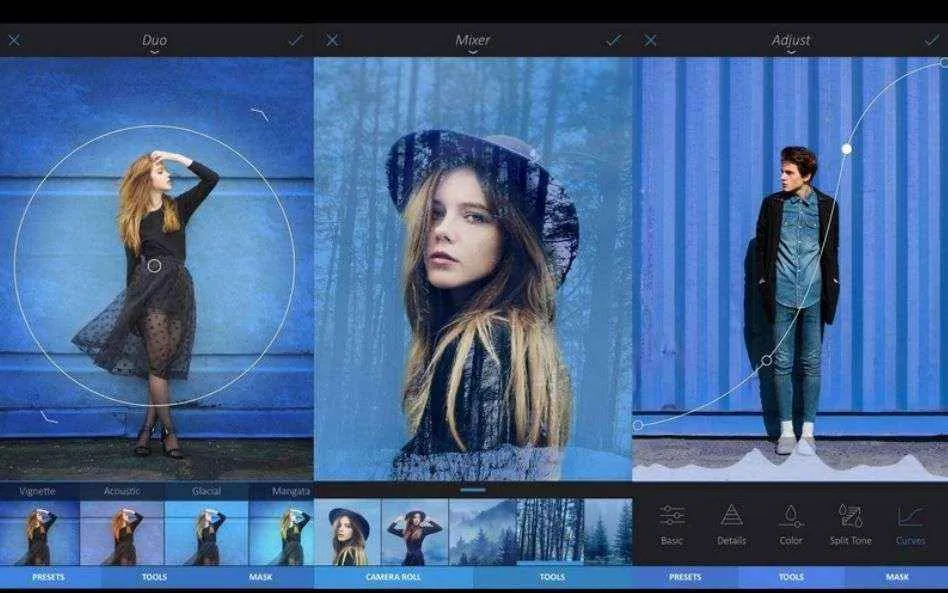
Nah, setelah kita bahas aplikasi dan teknik dasar editing, sekarang saatnya naik level! Berikut beberapa tips dan trik tambahan yang bisa bikin foto kamu makin kece dan instagramable. Dari mengatasi foto gelap hingga menciptakan komposisi yang ciamik, semua akan dibahas di sini.
Mengedit Foto dengan Pencahayaan yang Kurang Baik
Foto gelap atau terlalu terang? Tenang, bukan berarti foto tersebut harus langsung dibuang ke tong sampah digital! Ada beberapa cara untuk menyelamatkan foto dengan pencahayaan kurang maksimal. Pertama, manfaatkan fitur brightness dan contrast untuk menyeimbangkan kecerahan dan kontras foto. Jika masih kurang, coba gunakan fitur shadows dan highlights untuk mengatur detail di area gelap dan terang. Beberapa aplikasi editing bahkan menyediakan fitur HDR (High Dynamic Range) yang bisa membantu meningkatkan detail di area gelap dan terang secara otomatis. Jangan lupa juga untuk bermain-main dengan fitur exposure untuk mengatur tingkat kecerahan keseluruhan foto.
Membuat Foto dengan Komposisi yang Baik
Komposisi foto yang baik adalah kunci untuk membuat foto terlihat lebih menarik dan profesional. Aturan seperti rule of thirds bisa menjadi panduan yang sangat berguna. Bayangkan foto dibagi menjadi sembilan bagian yang sama oleh dua garis horizontal dan dua garis vertikal. Letakkan subjek utama foto di perpotongan garis-garis tersebut untuk menciptakan keseimbangan visual yang lebih baik. Selain itu, perhatikan juga leading lines, yaitu garis-garis yang mengarahkan mata pemirsa ke subjek utama. Contohnya, jalan raya yang membentang menuju gunung atau pagar yang membingkai objek tertentu. Dengan memperhatikan komposisi, foto kamu akan terlihat lebih tertata dan memikat.
Pentingnya Memilih Aplikasi Edit Gambar yang Tepat
Aplikasi editing gambar di Android beragam, mulai dari yang simpel hingga yang profesional. Memilih aplikasi yang tepat sangat penting untuk mendapatkan hasil yang maksimal. Untuk editing foto sederhana seperti menambahkan filter atau sedikit penyesuaian kecerahan, aplikasi yang simpel sudah cukup. Namun, jika kamu ingin melakukan editing yang lebih kompleks seperti manipulasi foto atau retouching, aplikasi yang lebih canggih dengan fitur lengkap sangat direkomendasikan. Pertimbangkan juga jenis foto yang akan diedit. Aplikasi yang cocok untuk mengedit foto produk mungkin tidak cocok untuk mengedit foto lanskap.
Sumber Daya Online untuk Belajar Editing Gambar
Ingin meningkatkan skill editing kamu? Banyak sumber daya online yang bisa kamu manfaatkan! Berikut beberapa di antaranya:
- YouTube: Cari tutorial editing foto di Android dengan yang spesifik, seperti “editing foto portrait di Android” atau “mengatur warna foto di Lightroom Mobile”.
- Website tutorial: Banyak website yang menyediakan tutorial editing foto, baik yang gratis maupun berbayar. Cari website yang terpercaya dan sesuai dengan level skill kamu.
- Forum online: Bergabunglah dengan forum online yang membahas tentang editing foto. Kamu bisa berdiskusi dengan pengguna lain, berbagi tips, dan mendapatkan inspirasi baru.
Pertanyaan Umum Seputar Editing Gambar di Android
Berikut beberapa pertanyaan umum yang sering ditanyakan seputar editing gambar di Android dan jawabannya:
| Pertanyaan | Jawaban |
|---|---|
| Aplikasi editing apa yang terbaik untuk Android? | Tidak ada aplikasi terbaik secara universal. Pilihan aplikasi yang tepat tergantung pada kebutuhan dan preferensi masing-masing pengguna. Beberapa aplikasi populer antara lain Snapseed, Lightroom Mobile, dan PicsArt. |
| Bagaimana cara memperbaiki foto yang buram? | Sayangnya, memperbaiki foto yang buram secara signifikan sangat sulit, bahkan dengan aplikasi editing canggih sekalipun. Pencegahan lebih baik daripada pengobatan. Pastikan foto diambil dengan kondisi pencahayaan yang cukup dan tangan yang stabil. |
| Apakah editing foto di Android bisa menghasilkan kualitas profesional? | Tentu saja! Dengan aplikasi dan teknik yang tepat, editing foto di Android bisa menghasilkan hasil yang setara dengan editing di komputer. |
Penutupan

Mengedit foto di Android sekarang udah bukan hal yang sulit lagi. Dengan banyaknya pilihan aplikasi dan tutorial yang mudah diakses, kamu bisa bereksperimen dan menemukan gaya editingmu sendiri. Jadi, jangan ragu untuk berkreasi dan tunjukkan kreativitasmu lewat foto-foto yang stunning! Selamat berkreasi dan sampai jumpa di tutorial editing selanjutnya!


What's Your Reaction?
-
0
 Like
Like -
0
 Dislike
Dislike -
0
 Funny
Funny -
0
 Angry
Angry -
0
 Sad
Sad -
0
 Wow
Wow






